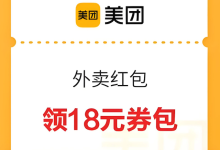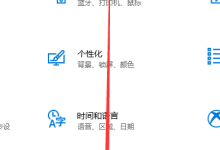当你在使用win10系统时,是否经常遭遇网页加载缓慢、下载速度堪比“乌龟爬行”、视频播放频繁卡顿,甚至打开聊天软件都要长时间等待?别急,这并非一定是宽带问题。本文将从多个层面出发,提供一套行之有效的优化方案,助你告别“龟速网络”。

一、排查网络硬件连接状况
很多时候,网速慢的根源并不在电脑本身,而是来自外部网络设备或信号干扰。建议按以下步骤逐一排查:
1、尝试更换一条高质量的网线,观察网速是否有提升。
2、手动将WiFi信道切换至干扰较小的5GHz频段,减少同频干扰。

3、将路由器放置在开阔区域,避免被金属物体、墙体或大功率电器遮挡或干扰。
4、若条件允许,优先使用有线连接替代无线连接,以获得更稳定、更快的网络体验。
二、检查并升级网卡驱动程序
网卡驱动过旧或不兼容,是导致Win10网速变慢的常见原因。系统自带的驱动可能版本滞后,影响网络性能。推荐使用驱动人生来辅助完成驱动检测与更新。
1、前往官网下载最新版驱动人生客户端,并安装至桌面以便快速访问。
2、启动软件后,进入“驱动管理”界面,点击“立即扫描”。
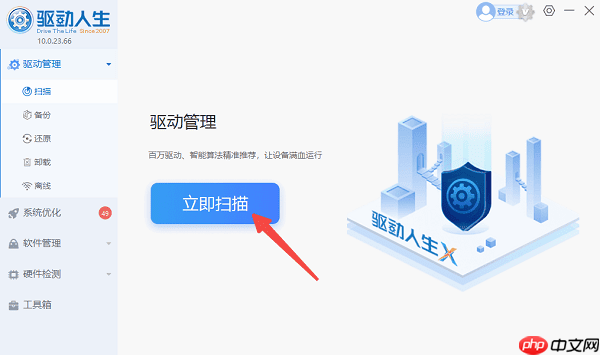
3、软件将自动检测当前网卡驱动状态,识别是否存在异常或可升级版本。
4、找到对应网卡驱动后,点击“升级驱动”,系统将自动完成下载与安装。

5、重启计算机,随后测试网络速度是否明显改善。
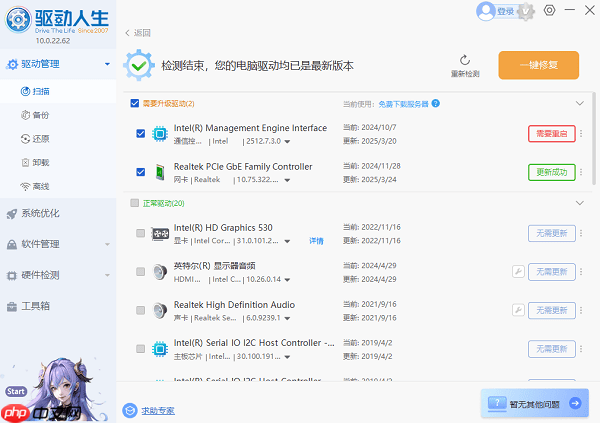
三、关闭占用带宽的后台程序
某些后台程序可能在你不知情的情况下大量占用网络资源,例如系统更新、云盘同步、广告服务等,严重拖慢整体网速。
1、按下快捷键Ctrl+Shift+Esc,打开任务管理器。
2、切换至“性能”标签页,查看“以太网”或“WiFi”的实时网络使用情况。
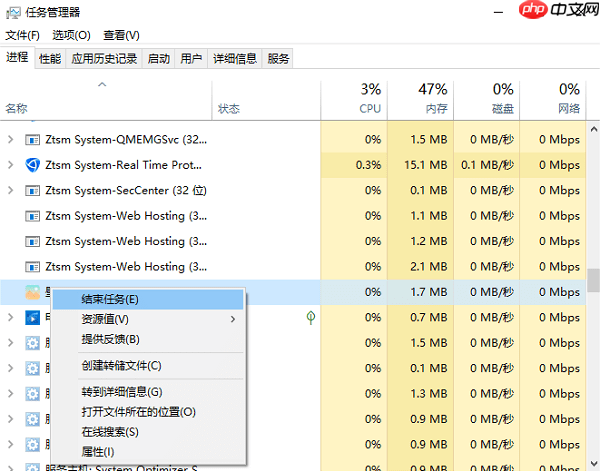
3、进入“进程”页面,查找网络占用率较高的应用程序。
4、对非必要进程,右键选择“结束任务”以释放带宽。
5、此外,进入“设置”>“更新和安全”>“Windows更新”>“高级选项”,关闭“传递优化”中“允许从其他设备下载更新”的功能。
四、优化Windows网络相关设置
Win10默认启用了一些网络功能,如QoS限速、自动调整窗口大小等,虽然初衷是提升体验,但有时反而会限制网速。
1、打开“控制面板”>“网络和共享中心”>“更改适配器设置”。
2、右键当前使用的网络连接,选择“属性”。
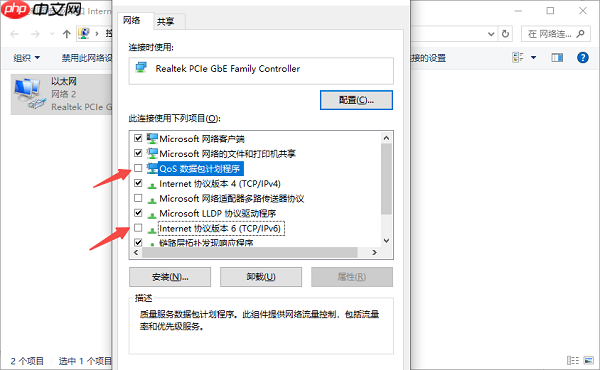
3、取消勾选不必要的网络协议,如IPv6(若未使用)或QoS数据包计划程序。
4、同时,在网络属性中进入“配置”>“电源管理”,取消勾选“允许计算机关闭此设备以节约电源”,确保网络连接始终处于激活状态。
五、重置网络配置
若你近期更换过路由器、频繁切换网络环境,或安装过第三方网络工具,可能导致DNS缓存污染或协议错误,影响网络性能。
1、在任务栏搜索框输入“cmd”,右键“命令提示符”,选择“以管理员身份运行”。
2、依次执行以下命令,每输入一条后按回车:
netsh winsock reset
netsh int ip reset
ipconfig /release
ipconfig /renew
ipconfig /flushdns
3、全部操作完成后重启电脑,重新测试网络速度。
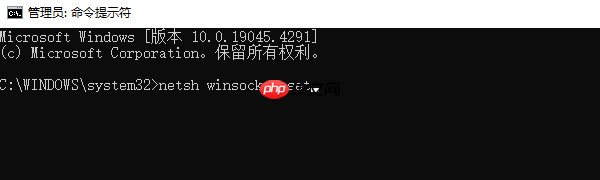
总结:网络速度缓慢往往不是单一因素造成,而是硬件连接、驱动状态、系统设置与后台程序共同作用的结果。想要从根本上解决问题,建议从最关键的环节入手——使用驱动人生全面检测并优化网卡驱动,避免因驱动问题拖累整体网络表现。

 路由网
路由网